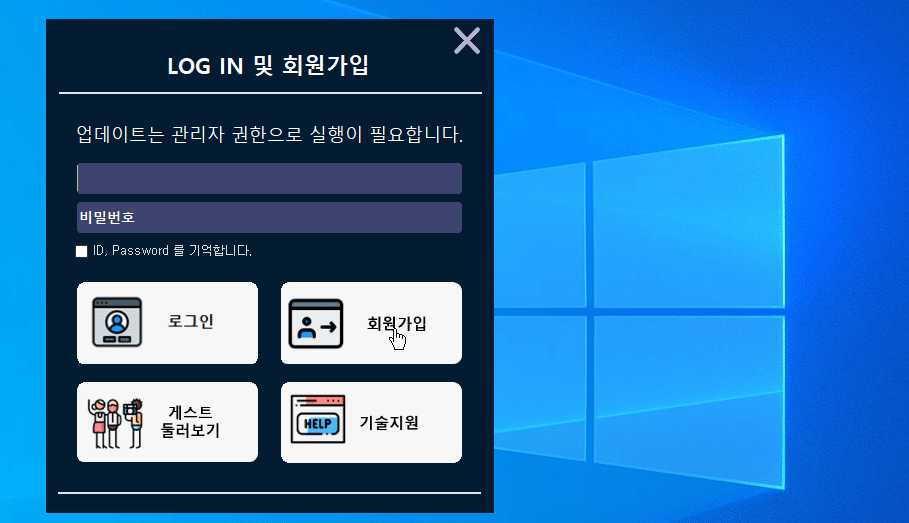
프로그램을 실행하면, 회원가입 버튼을 눌러주세요.
이메일과 비번은 편하신 것으로 설정하시면 됩니다.
그리고 기억버튼을 누르시면 편리합니다만 개인용 컴퓨터에서만 사용하십시오.
편의상 이메일 인증과정은 생략되어 있습니다.
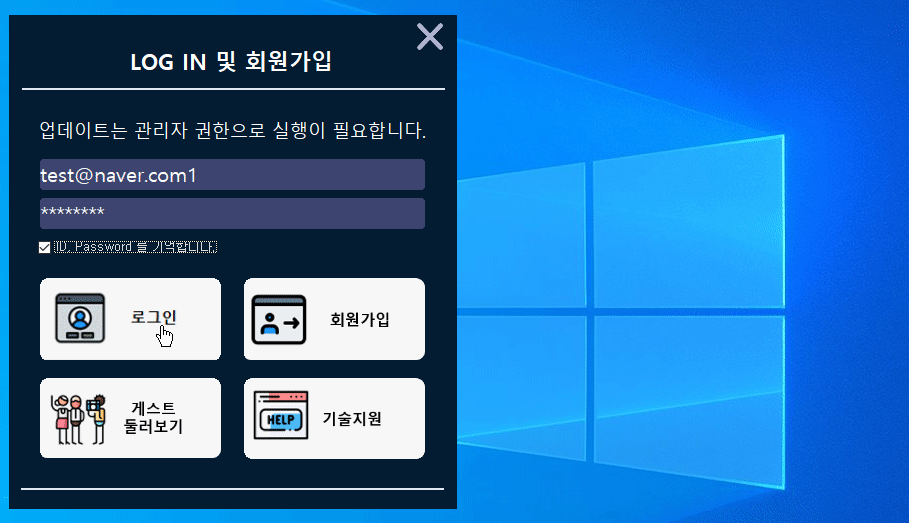
로그인 이후 버튼을 누르면 거래소 선택을 하실수있습니다.
프로 버전은 현재 비트맥스만 지원됩니다. 바이비트, 바이낸스는 3월 이후 순차적으로 오픈 예정입니다.
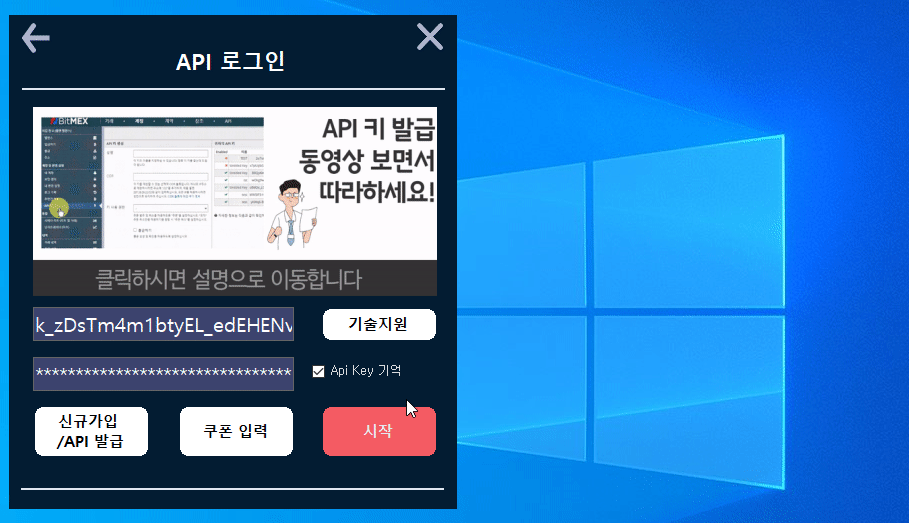
그리고 API키를 입력합니다. 이것도 기억 버튼을 체크하시면 편리합니다.
성공적으로 실행되었습니다.
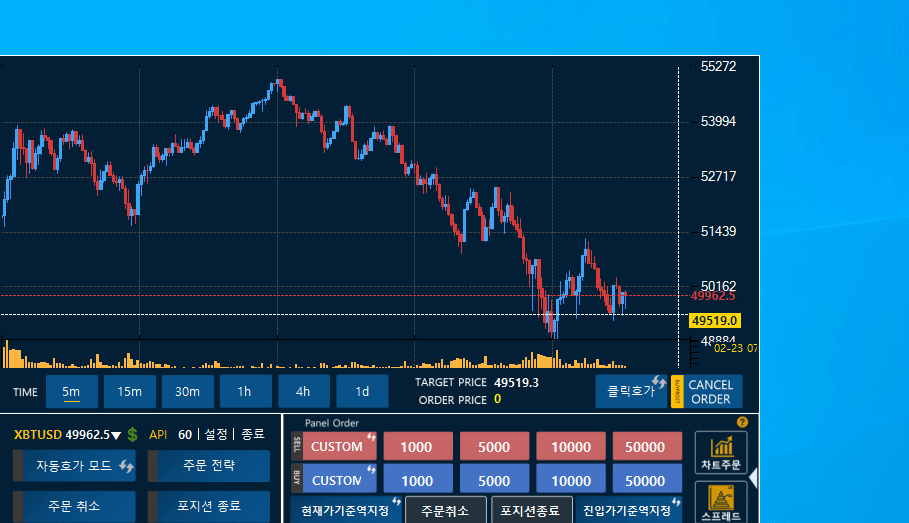
메인 화면입니다.

자동호가 - 시장가 기능 전환은 여기를 클릭하시면 됩니다.
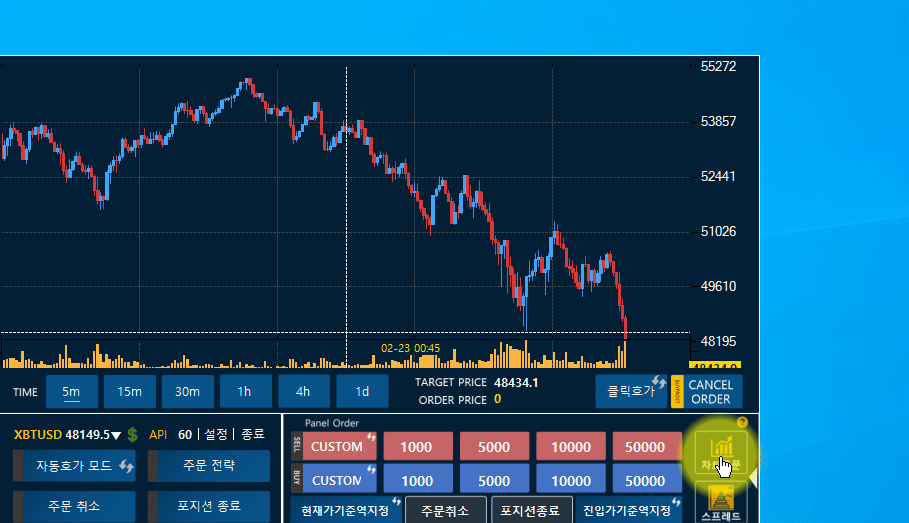
이렇게 차트를 켜고 끌수 있으며
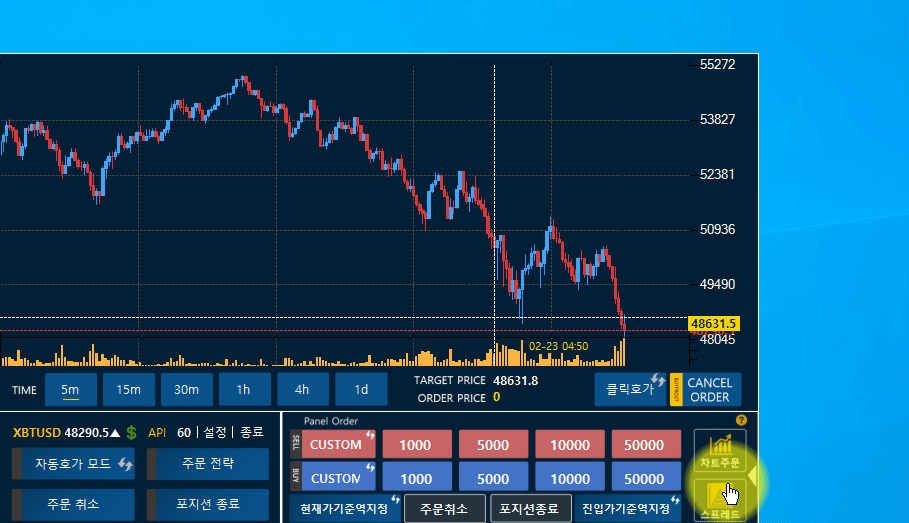
빠르게 패널 주문과 분할주문 (스프레드) 기능을 즉시 전환하실 수 있습니다.
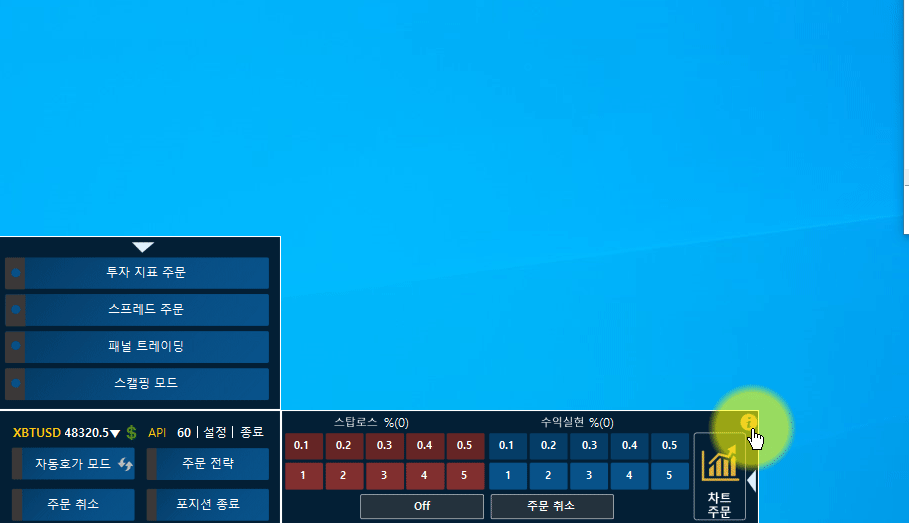
필요 없을때는 축소 버튼을 눌러서 최소화 하실 수 있습니다.
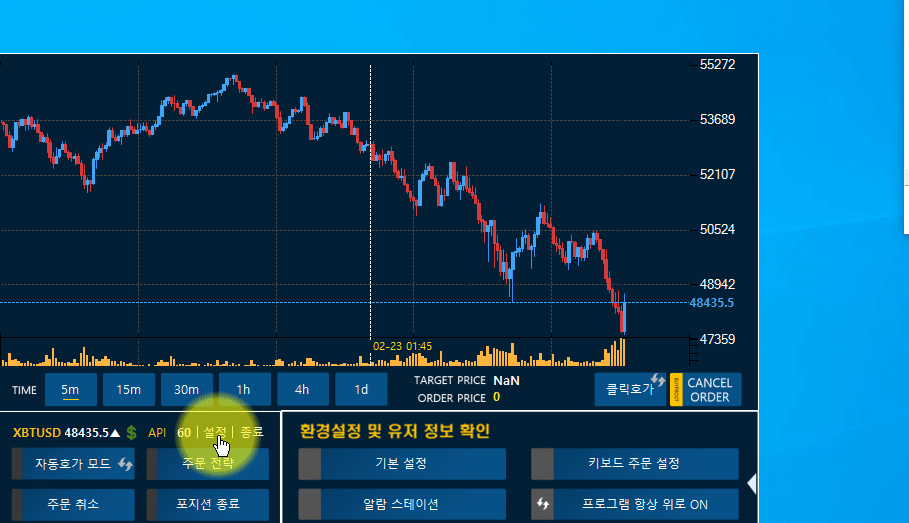
항상 위로 띄우는 기능도 on/ off가 가능합니다.
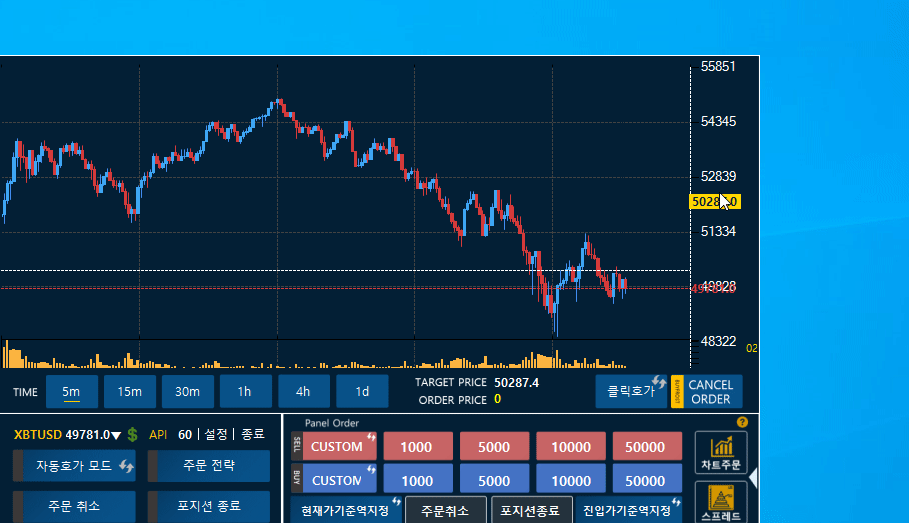
축에서 드래그를 하거나 그래프 화면에서 드래그 하면 확대 축소를 하실 수 있습니다.

기본 기능은 패널 주문입니다.
원하는 가격에 우클릭 하게 되면 바로 원하는 수량을 입력하실 수 있습니다.
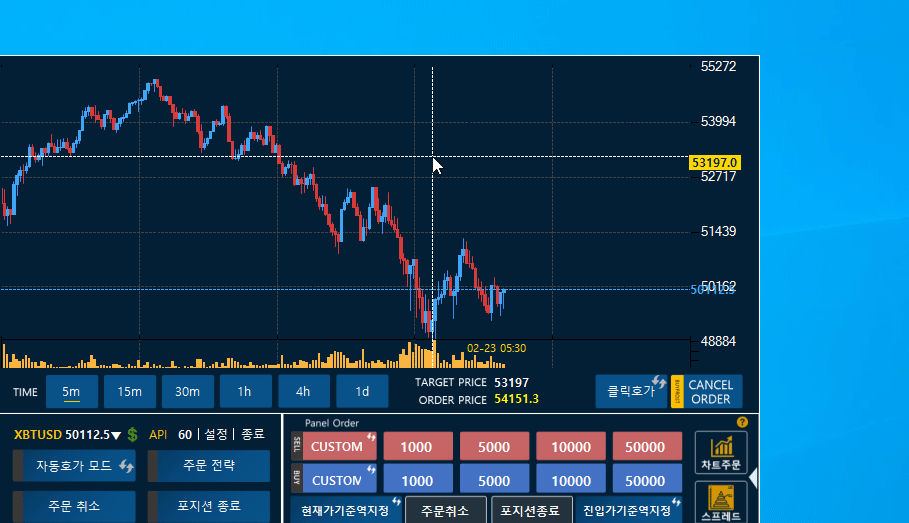
CUSTOM을 클릭하면 원하는 수량을 직접 입력할 수 있습니다.
좌표와 상관없이 무조건 자동 호가를 사용하고 싶으시면 하단의 '클릭호가'버튼을 클릭한 다음 '자동 호가'로 변경해 주시면 됩니다.
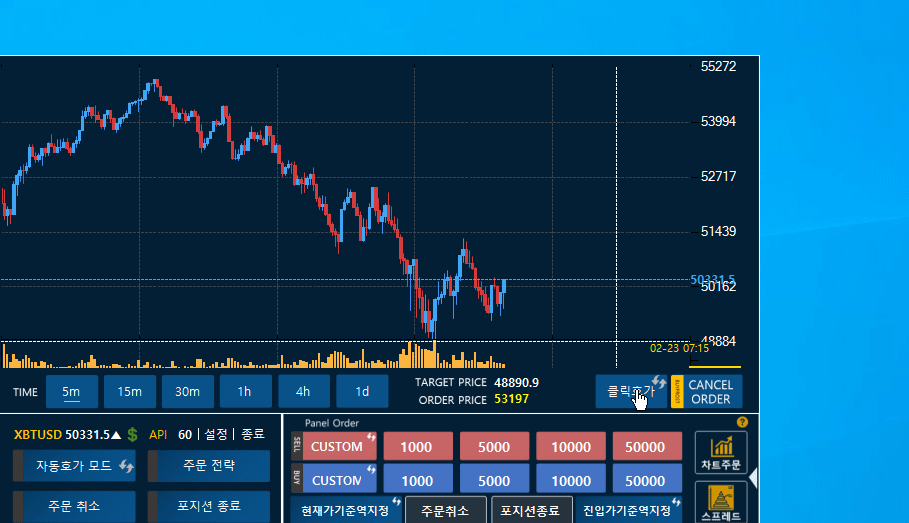
그럼 좌표와 상관없이 현재가보다 상단을 클릭하면 공매도 주문 / 하단을 클릭하면 공매수 주문이 입력됩니다.
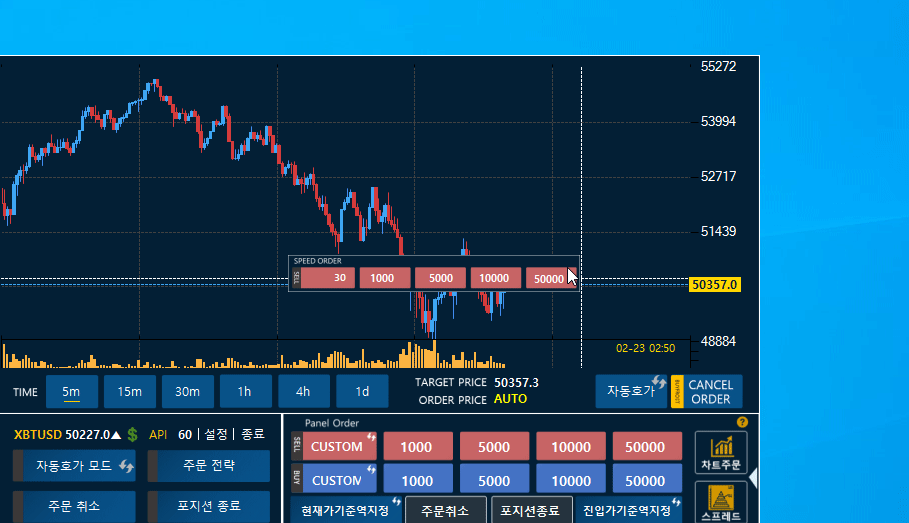
이렇게 현재가를 기준으로 위 아래 위치에 따라 롱 / 숏이 변경됨을 알 수 있습니다.

혹시라도 주문이 잘못 들어가는지, 다시한번 확인하실 수 있습니다.
더 빠른 주문을 위해 '동의 및 다시 보지 않기'를 누르시면
클릭과 동시에 즉시 주문이 들어갈 수 있습니다.
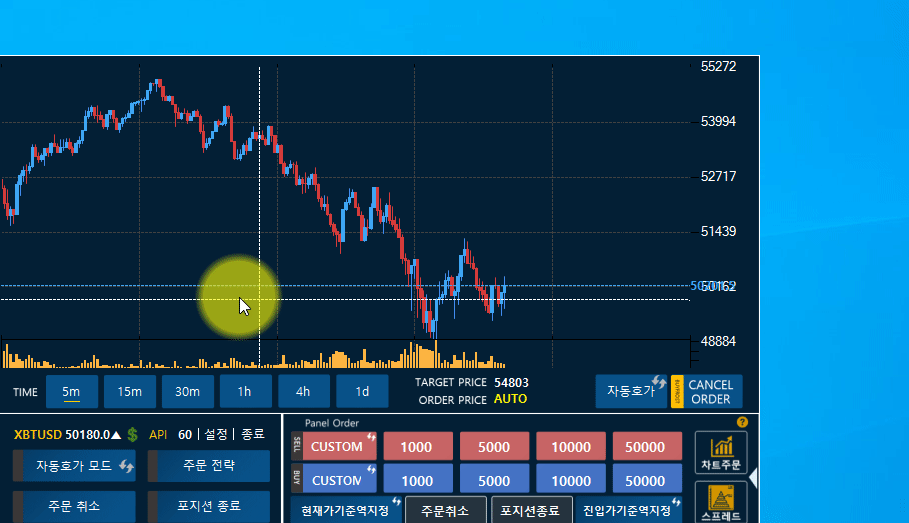
자동 호가 모드일 경우, 패널을 누를 경우 주문 금액에 맞춰 시장가에 최대한 근접하게 주문이 입력됩니다.
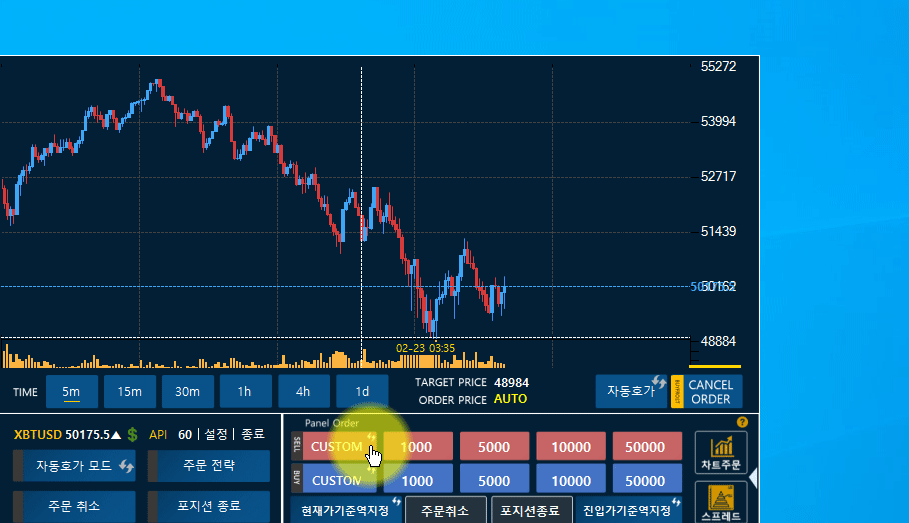
커스텀 물량을 입력하고 싶으시면 버튼 우측상단의 변경 부분을 클릭하면 대화상자가 오픈됩니다. 원하는 수량을 입력하시면 글씨가 변경됩니다.
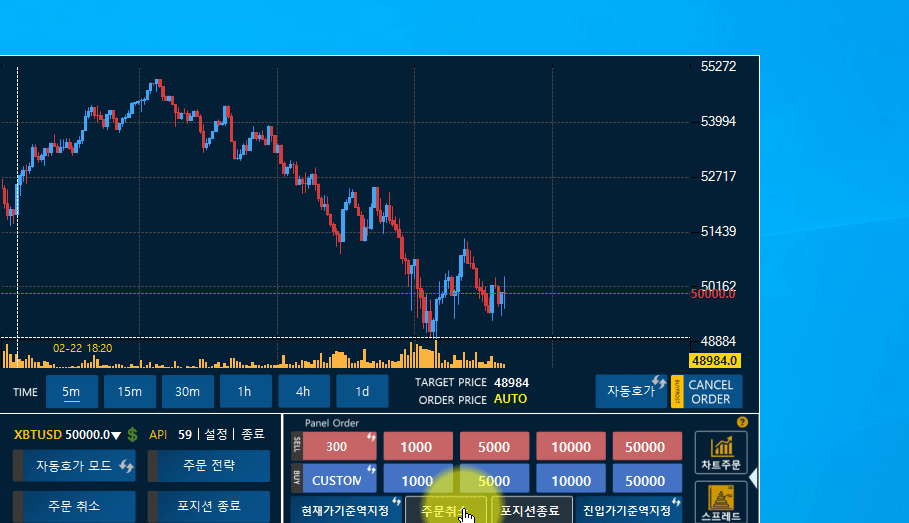
주문 입력을 취소하고 싶으시면 주문취소,
이미 체결된 주문을 빠르게 종료하려면 포지션 종료 버튼을 누르면 됩니다.
물론 반대 주문을 통해 포지션을 종료할 수도 있습니다.

원하는 시간축을 변경하실 수도 있습니다. 하지만 아직 보조적인 수단으로만 사용하시고, 주문시 스케일을 조정하는 목적으로 사용하시는 용도입니다.
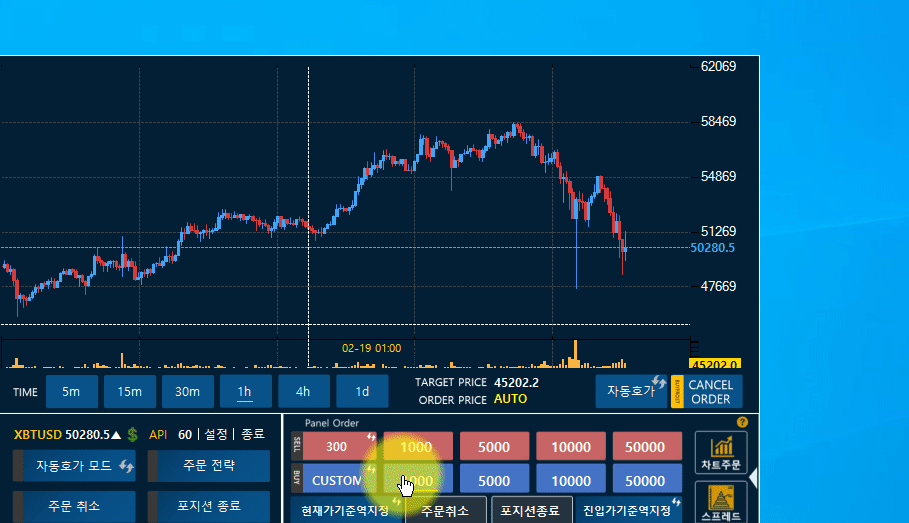
차트 주문은 바로 분할매수 / 분할매도 (스프레드 기능)에서 유용하게 사용됩니다 .
마우스 우클릭으로 드래그 해보세요.
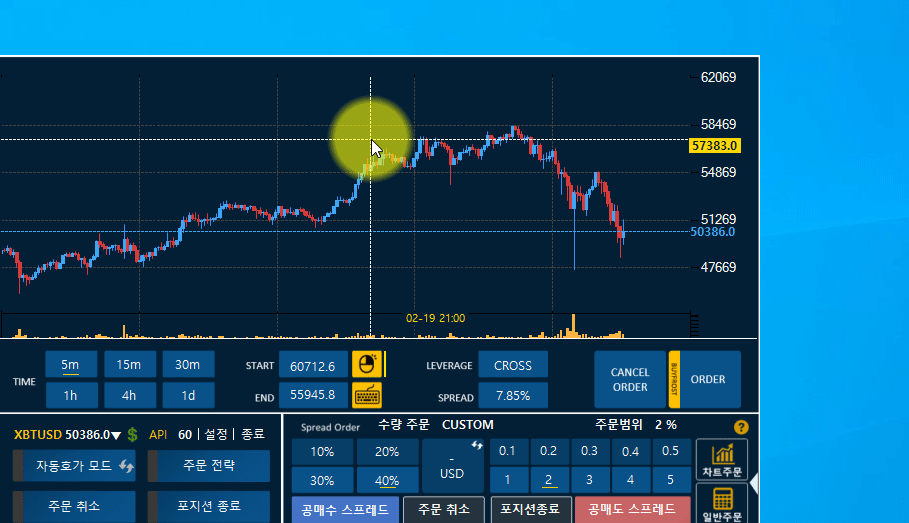
그리고 주문 물량을 선택하시면 이렇게 주문이 나눠서 들어갑니다.
평단은 동일 물량이 아닌 증분방식이므로 체결이 될수록 평단이 더 빠르게 조정됩니다.
마우스로 주문이 조심스러우시면 키보드로 직접 변경하실 수도 있습니다.
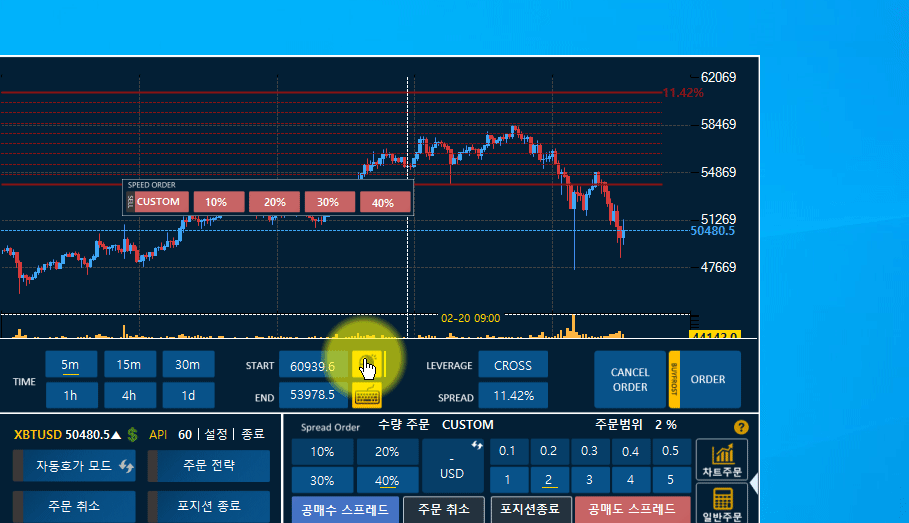
마우스 버튼과 키보드 버튼을 이용하여 사용자가 직접 범위를 입력할 수도 있도록 되어 있습니다.
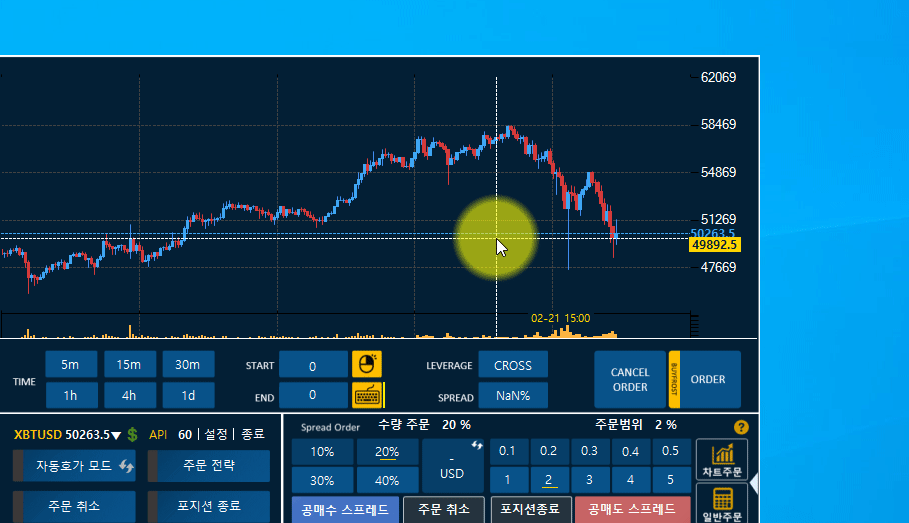
시작과 끝 가격을 입력하시면 화면에 주문이 들어가는 부분을 보실 수 있습니다.
주문 입력이 안 보이는 경우는 먼저 주문 수량을 확인해 주세요.
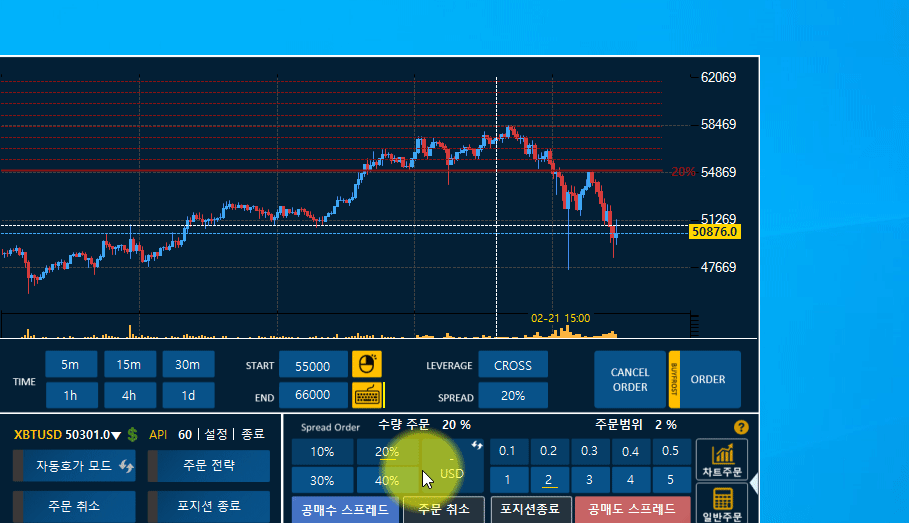
이렇게 주문이 설정되어 있지 않은 경우 주문표시가 제대로 되지 않습니다.
그래도 주문수량이 보이지 않는 경우에는, 자산이 부족하기 때문입니다.
비트맥스는 주문당 최소 주문금액이 정해져 있습니다.
비트맥스에서 배율을 높이거나, 수량주문 금액을 높여주세요.
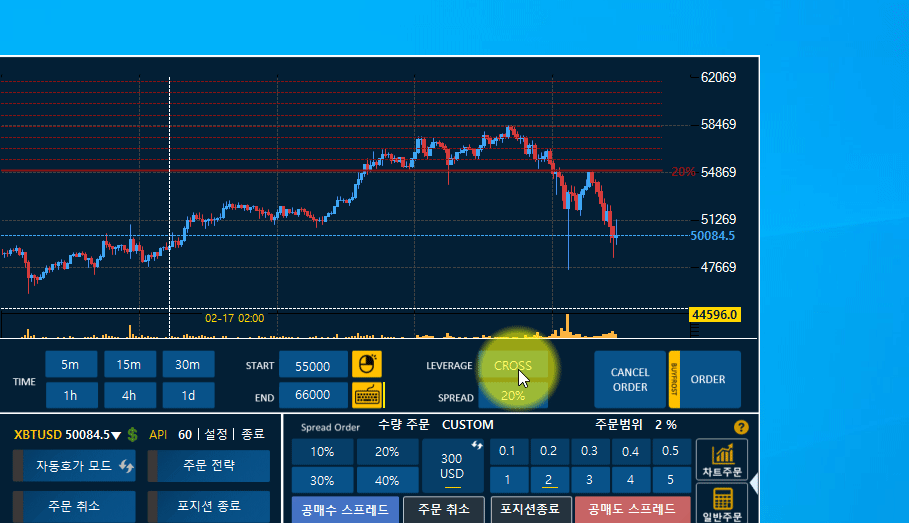
현재 레버리지와 분할주문 (스프레드) 범위는 여기서 확인하실 수 있습니다.
스캘핑 모드는 자동으로 주문시 스탑로스와 수익실현을 기계적으로 발동시키는 기능입니다.
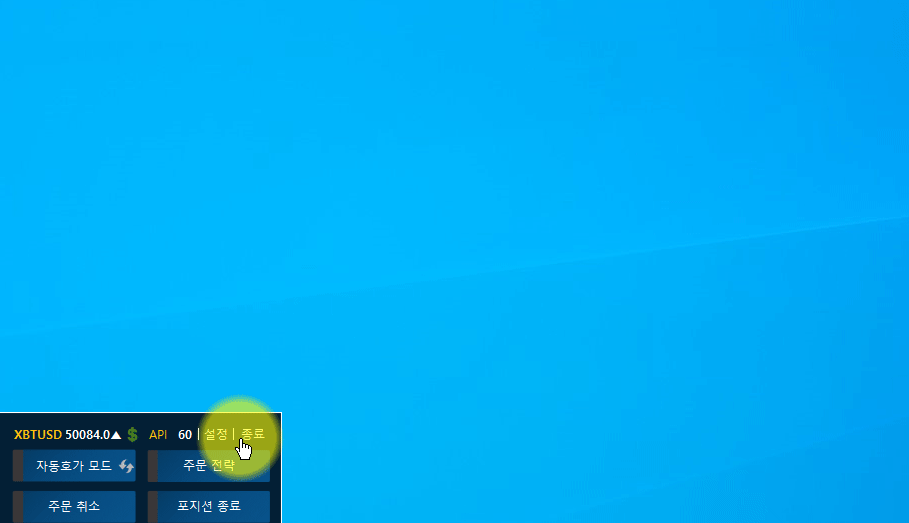
주문전략에서 스캘핑 모드를 클릭하고 원하는 퍼센트를 설정합시다.
그래고 현재 스캘핑 모드가 ON으로 설정된 경우는 패널주문 입력에서 백그라운드로 작업됩니다. 현재 OFF 모드인 경우 클릭하면 즉시 패널 주문으로 옮겨집니다.
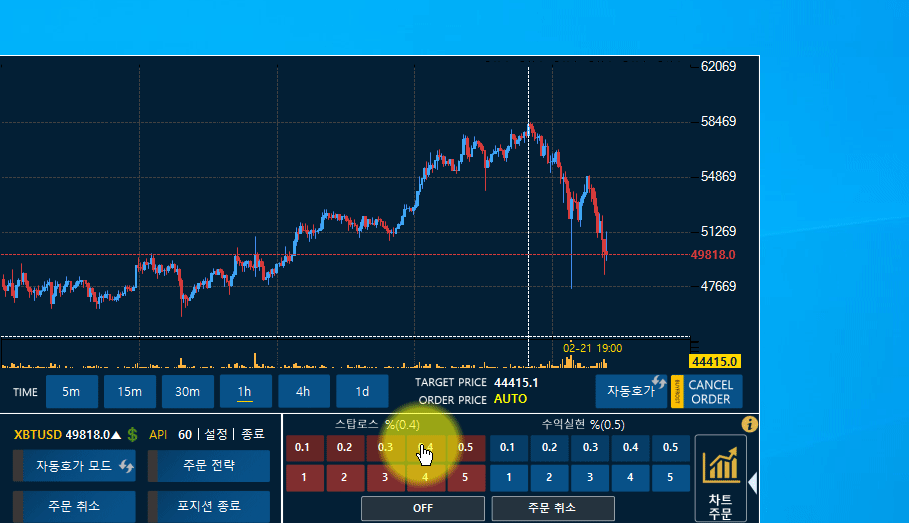
이렇게 OFF를 ON으로 활성화 하면 즉시 패널 주문으로 변경됩니다.
그럼 주문이 입력될 때마다 기본으로 위아래 상하단에 익절과 손절이 입력됩니다.
해당 기능을 끄거나, 값을 변경하기 위해서는
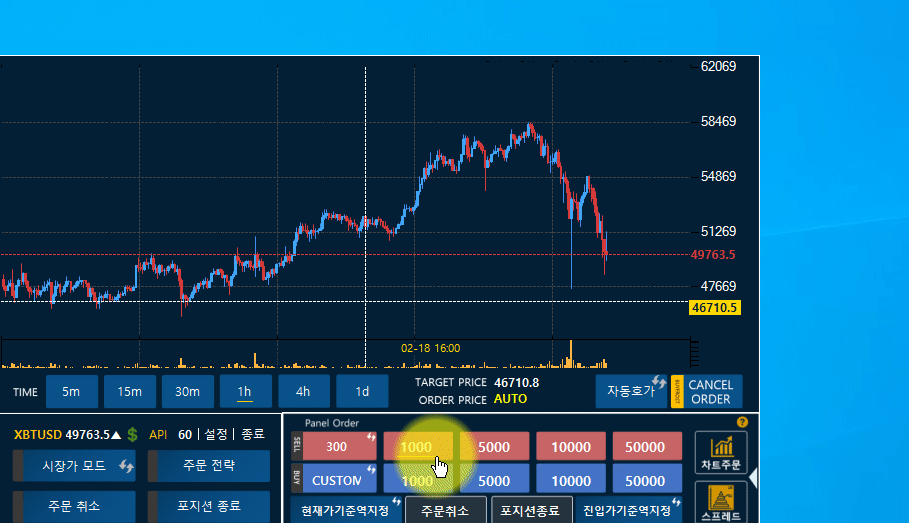
다시 스캘핑 모드로 전환하신 다음 OFF로 모드를 끄시거나 값을 변경해주시면 됩니다.
이는 충분한 이해를 필요로 하므로 소액으로 테스트 해보신다음 기능을 이해하신 이후 활용해주시기 바랍니다.

해당 프로그램은 항상위로 동작합니다. 이 기능을 비활성화 하기 위해서는
설정을 클릭 후 항상 위로 기능을 OFF로 꺼주시기 바랍니다.
환경설정은 다양한 기능이 있으며, 기본적으로 음성 피드백 소리 및 알람창의 위치를 변경하는 기능이 있습니다.
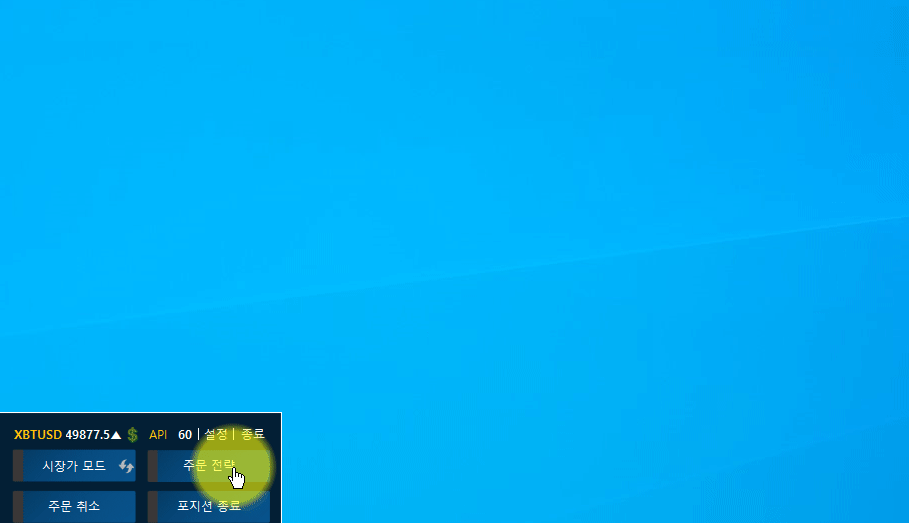
소리 알람 기능도 ON/ OFF하실 수 있습니다.
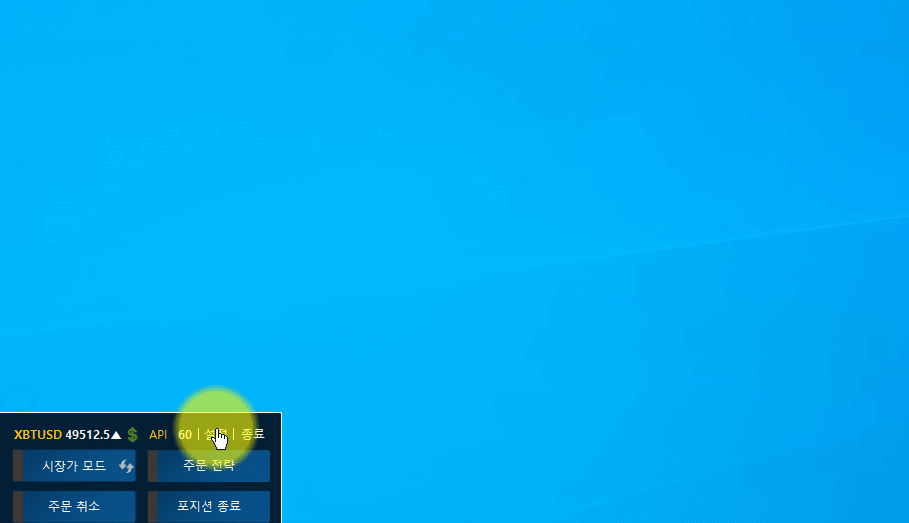
알람 스테이션에 다양한 소리알람의 볼륨 및 알람 ON OFF를 백그라운드 정보로 활용하실 수 있습니다. 현재 알람스테이션은 베타 서비스이며 지속적으로 기능개발중입니다.
사용 가이드 1편은 여기까지, 2편에서 찾아뵙겠습니다.